惠普hp打印机怎么连接手机 惠普无线打印机手机连接教程
更新时间:2024-01-26 08:45:48作者:xiaoliu
惠普(HP)打印机作为一种常见的办公设备,其无线打印功能已经成为用户选择的重要因素之一,如何将惠普无线打印机与手机连接,已经成为许多用户关注的问题。幸运的是惠普提供了简单易懂的手机连接教程,使用户能够快速实现打印机与手机的互联互通。本文将介绍惠普无线打印机手机连接的教程和步骤,帮助大家轻松实现手机无线打印的便利。无论是在家庭还是办公环境中,这些简单的操作都能为用户提供高效、便捷的打印体验。
步骤如下:
1.我们先在应用商城去下载几个软件,如图所示
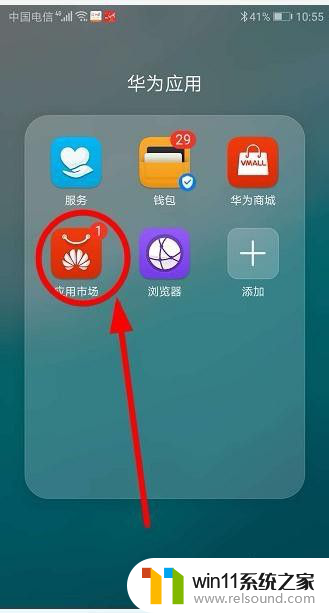
2.惠普打印服务插件,如图所示
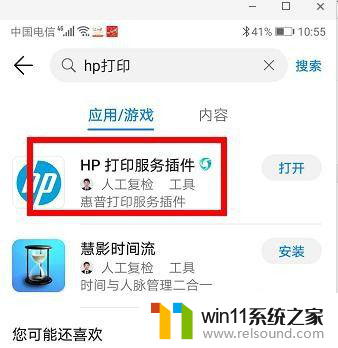
3.下载完毕后,我们点开这个插件,如图所示
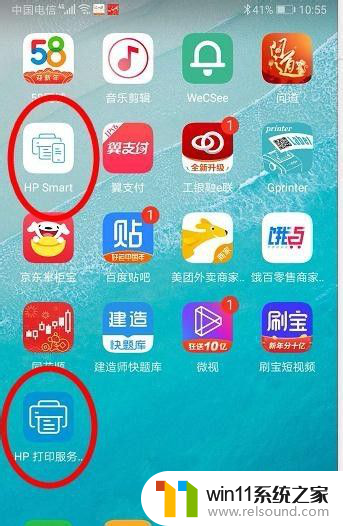
4.点击打开‘HP smart’,如图所示
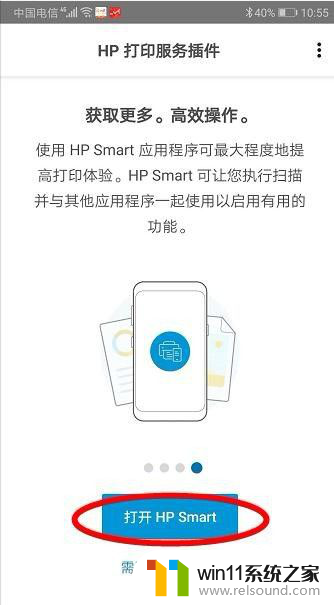
5.连接打印机这个很方便,手机无线网直接连接打印机也可以。密码一般都是通用的,商家会给你,如图所示

6.也可以点击加号,查找打印机,如图所示

7.我们点击我的照片,开时进行打印,如图所示
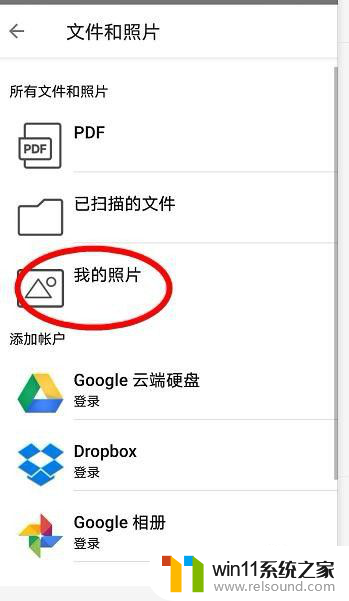
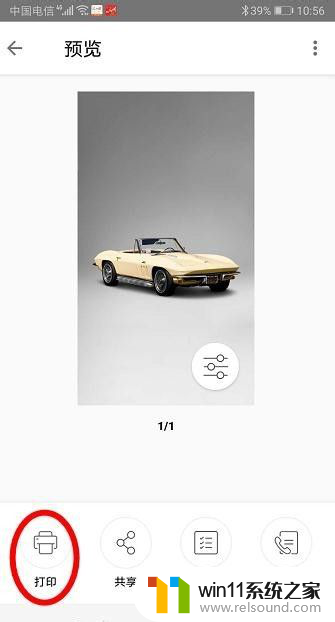
以上就是惠普打印机如何连接手机的全部内容,如果你遇到这种情况,可以按照以上步骤解决,非常简单快速。















